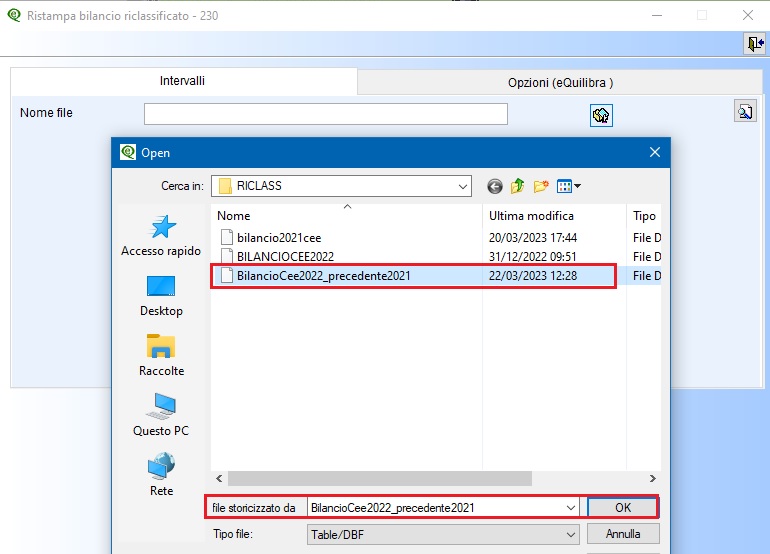Riclassificazione di Bilancio
La riclassificazione di Bilancio di eQuilibra ha lo scopo di redigere bilanci “riclassificati” secondo le disposizione della IV direttiva CEE.
Appunto di Economia che descrive in cosa consiste la riclassificazione del bilancio.
Pur essendo utile per il bilancio CEE, il programma è un sistema di riclassificazione a tutti gli effetti. Ad esempio, consente di calcolare l’EBITDA (Earnings Before Interest, Taxes, Depreciation and Amortisation) o margine operativo lordo, utilizzando indifferentemente uno dei due metodi classici per il calcolo:
▪sommando utile lordo, ammortamenti + accantonamenti + svalutazioni - plusvalenze + minusvalenze + oneri finanziari - proventi finanziari + costi non caratteristici - ricavi non caratteristici,
▪sommando algebricamente valore della produzione (ricavi + variazione rimanenze) - costi per materie prime - costi per servizi - costi per il personale (incluso accantonamento TFR) - altri costi di struttura.
Consente, fra l’altro, di ottenere riclassificazioni a partire da bilanci riclassificati a loro volta.
Note operative predisposizione degli archivi.
▪Collegare i conti del Bilancio al Bilancio Cee
▪Casi Particolari di collegamenti
▪Stampa bilancio riclassificato
▪Ristampa bilancio riclassificato
E’ importante sottolineare che la struttura del Bilancio Cee è suddivisa in :
SEZIONI
1 = ATTIVO
2 = PASSIVO
3 = CONTO ECONOMICO
LIVELLI
Il Bilancio Cee è disposto su 4 LIVELLI; in eQuilibra è stato aggiunto il Livello 5 con i numeri arabi (1-2-3-4….) ed è possibile modificarne la struttura.
Livello 1 -> MACROCLASSI -> Contraddistinte da lettere maiuscole (A-B-C-D-E).
ATTIVO (SEZIONE 1)
A -> CREDITI VERSO SOCI PER VERSAMENTI ANCORA DOVUTI
B -> IMMOBILIZZAZIONI
C -> ATTIVO CIRCOLANTE
D-> RATEI E RISCONTI
PASSIVO (SEZIONE 2)
A -> PATRIMONIO NETTO
B -> FONDI PER RISCHI E ONERI
C -> TFR
D -> DEBITI
E -> RATEI E RISCONTI
CONTO ECONOMICO (SEZIONE 3)
A -> VALORE DELLA PRODUZIONE
B -> COSTI DELLA PRODUZIONE
C -> PROVENTI E ONERI FINANZIARI
D -> RETTIFICHE DI VALORE ATTIVITA’ FINANZIARIE
E -> RISULTATO PRIMA DELLE IMPOSTE
Prima di collegare i sottoconti è importante, per una corretta stampa e visualizzazione che i Livelli del Bilancio Cee siano configurati come da esempi che seguono.
Livello 1 -> MACROCLASSI -> lettere maiuscole (A-B-C-D-E).
Configurare o verificare che le MACROCLASSI siano impostate come da esempio sotto riportato

Livello 2 -> CLASSI -> Numeri romani (I-II-III-IV-V…)
Configurare o verificare che le CLASSI siano impostate come da esempio sotto riportato

Livello 3 -> VOCI-> Numeri arabi (1-2-3-4….)
Configurare o verificare che le VOCI siano impostate come da esempio sotto riportato
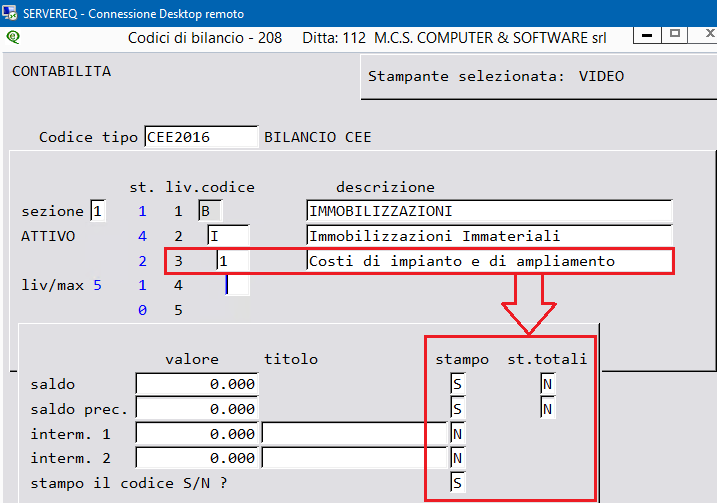
Livello 4 -> SOTTOVOCI-> Lettere minuscole (a-b-c-d-e …)
Configurare o verificare che le SOTTOVOCI siano impostate come da esempio sotto riportato

Livello 5 -> “Estensione”DELLE SOTTOVOCI-> Numeri arabi (1-2-3-4….)
Configurare o verificare che il Livello 5 sia impostato come da esempio sotto riportato
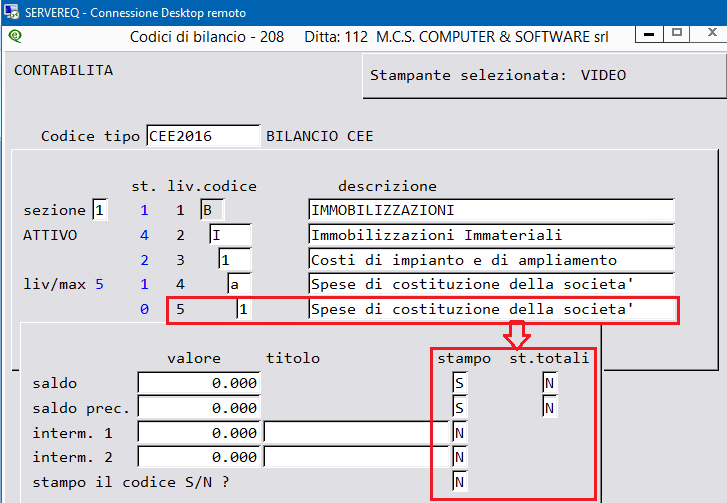
Collegare i conti del Bilancio al Bilancio Cee.
Partendo dai saldi contabili e collegando il Piano dei Conti Cee (o riclassificato) al Piano dei conti di gestione (cioè quello contabile), sarà possibile generare e stampare il Bilancio Cee. Utilizzare il programma Codici di Bilancio (C 6-5-1-3).
Per collegare i sottoconti è necessario inserire nel campo Codice Tipo “CEE2016” , la sezione e il livello. Dando invio sul livello 1 si attiverà l’okcod Codici di Bilancio, selezionare il livello sul quale si vuole collegare i sottoconti.

Con <M> + Invio si modificano le descrizioni dei conti e i campi “stampo – st.totali “
Con <R > + Invio si collegano direttamente i sottoconti

Lasciare vuoti i campi Tipo Bilan. e sez. , spostarsi con invio per attivare i campi e impostare i dati.
Nei campi Dal conto al conto indicare la voce del piano dei conti il cui importo deve essere sommato o sottratto nella voce di bilancio Cee in questione; nel caso si debbano collegare più conti consecutivi è possibile indicarne il range in una sola riga. Prima di collegarli bisogna sapere che sulla sezione:
1 = ATTIVO -> si collegano conti ordinari delle Attività con segno (+) e delle Passività con segno (-) se il saldo del conto è negativo metterlo positivo.
2 = PASSIVO -> si collegano conti ordinari delle Passività con segno (-).
3 = CONTO ECONOMICO -> si collegano conti ordinari dei Ricavi e Proventi con segno (-), dei Costi e Oneri con segno (+).
|
Sezione di Bilancio Cee |
Cod. sezione bil. Cee |
Tipo di conto ordinario |
OPERAZIONE |
|
Attivo |
1 |
Attività |
+ |
|
Attivo |
1 |
Passività |
- |
|
Passivo |
2 |
Passività |
- |
|
Conto economico |
3 |
Ricavi e proventi |
- |
|
Conto economico |
3 |
Costi e oneri |
+ |
Nel campo Op. (Operazione) impostare il segno dell’operazione, se l’importo del conto deve essere sommato o detratto dalla voce Cee indicata.
Cosa impostare nel campo QUANDO
Indicando (S) = Sempre il saldo del conto sarà esposto in ogni caso, sia con saldo DARE sia con saldo AVERE.
Indicando (>) = solo saldo positivo il saldo del conto sarà esposto solo se ha il saldo positivo (DARE).
L'indicatore è utilizzato per esporre nell'attivo del Bilancio riclassificato il saldo di un conto appartenente alle passività ma che ha occasionalmente il saldo DARE, quindi positivo.
Ad esempio quando il conto IVA C/ERARIO caricato come conto Passivo ha un saldo a credito. In tal caso il conto Cee 1 CII 4B a 1 - Crediti Vs.Erario per Iva sarà collegato al conto IVA C/ERARIO con indicatore (>).
Indicando (<) = solo saldo negativo il saldo del conto sarà esposto solo se ha il saldo negativo (AVERE).
L'indicatore è utilizzato per esporre nel passivo del Bilancio riclassificato il saldo di un conto appartenente alle attività ma che ha occasionalmente il saldo AVERE, quindi negativo.
Ad esempio quando il conto BANCHE C/C caricato come conto Attivo ha un saldo a debito. In tal caso il conto Cee 2 D 04 a 4 - Banche c/c passivi verrà collegato al conto BANCA C/C con indicatore (<).
Pertanto i conti citati come esempio avranno due collegamenti distinti, uno per il saldo positivo e uno per il saldo negativo, come indicato nei Casi Particolari di collegamenti.
Cosa impostare nel campo DOVE
indica in quale colonna debba essere conteggiato il valore della/e voce/i di bilancio ordinario indicata/e può assumere i seguenti valori:
T = Tutti i totali -> Bilancio standard di eQuilibra impostare T
1 = Intern1 -> l’importo non sarà totalizzato e sarà messo a parte sulla colonna Intern1
2 = Intern2 -> l’importo non sarà totalizzato e sarà messo a parte sulla colonna Intern2

Per creare nuove voci nel Bilancio riclassificato è sufficiente inserire un nuovo numero e la descrizione del conto.

Casi Particolari di collegamenti
Collegamento dei conti IMMOBILIZZAZIONI
A differenza dei bilanci civilistici in cui le voci legate alle Immobilizzazioni sono suddivise tra Valore Storico nell’attivo e Fondo ammortamento nel passivo, nei bilanci riclassificati di tipo Cee, le Immobilizzazioni vengono rappresentate al netto dei Fondi di ammortamento.
Per ottenere la corretta rappresentazione è necessario che i Fondi vengano collegati a conti dell’attivo similmente a questo esempio:

Collegamento SALDI CLIENTI attivi e passivi
Per la corretta indicazioni dei saldi dei Clienti, siano essi attivi (come di consueto) o passivi, occorre prevedere due conti distinti a cui collegare rispettivamente i saldi dei clienti a credito e i saldi dei clienti eventualmente a debito.
Il saldo dei clienti a credito (> di zero) viene collegato al conto dei Crediti Vs.Clienti che confluirà nell’attivo dello Stato Patrimoniale:

Collegamento saldi FORNITORI passivi e attivi.
Per la corretta indicazioni dei saldi dei Fornitori, siano essi passivi (come di consueto) o attivi, occorre prevedere due conti distinti a cui collegare rispettivamente i saldi dei fornitori a debito e i saldi dei fornitori eventualmente a credito.
Il saldo dei fornitori a debito (< di zero) viene collegato al conto dei Debiti Vs. Fornitori che confluirà tra i DEBITI dello Stato Patrimoniale:

Se per qualche motivo alcuni fornitori hanno il saldo attivo e li si vuole indicare nell’attivo dello stato patrimoniale, occorre effettuare i collegamenti come nell’esempio che segue.
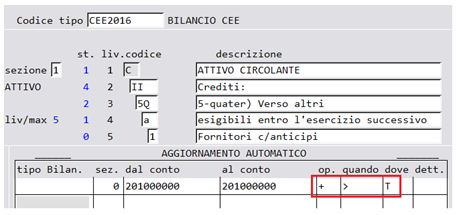
Il saldo dei fornitori a credito (> di zero) confluirà nel’attivo dello Stato Patrimoniale, in questo esempio sono stati collegati al conto “Crediti Vs. Altri”.
Collegamento dei conti BANCHE C/C.
Per il collegamento dei conti Banche occorre collegare i vari conti banca in modo tale da farli confluire nella sezione opportuna, nell’attivo se saldo attivo, nel passivo se il saldo è passivo.
Esempio di collegamento:

Collegamento dei conti Rimanenze Iniziali/Rimanenze Finali
Esempio di collegamento:

Dopo aver collegato i conti eseguire Stampe verifica (C 6-5-4-2). Servono per verificare il risultato del collegamento dei conti del Bilancio riclassificato. Il programma è suddiviso in tre sezioni.
Opzioni sistema serve per inserire le causali oppure le registrazioni di chiusura per consentire il calcolo dei saldi anche se il bilancio anno precedente è già stato chiuso.
Stampa verifica saldi consente di visualizzare, stampare ed esportare su Excel i dati, includendo anche i movimenti extracontabili.

Per visualizzare i dati cliccare sul tasto funzione  (F6) elabora i dati.
(F6) elabora i dati.

Il programma visualizza il “Codice” del conto collegato (nel nostro esempio 101000012 –Software), il saldo, mentre la colonna “Utilizzato nelle date” evidenzia se il conto è stato movimentato nel periodo selezionato, nell’esempio sopra riportato il conto 101000012 non è stato movimentato nel periodo quindi il saldo 3.349, 30 si riferisce all’anno precedente essendo un conto dello Stato Patrimoniale.
Tramite il tasto funzione  è possibile estrapolare i dati su excel, invece per stamparli cliccare sul tasto funzione
è possibile estrapolare i dati su excel, invece per stamparli cliccare sul tasto funzione  F7(Stampa) selezionare il report STD-verifica_saldi.frx.
F7(Stampa) selezionare il report STD-verifica_saldi.frx.

Stampa verifica collegamenti consente di controllare se tutti i conti sono stati collegati onde evitare squadrature dovute a conti non collegati.
E’ possibile anche verificare che i conti non siano stati collegati due volte nello stesso modo.
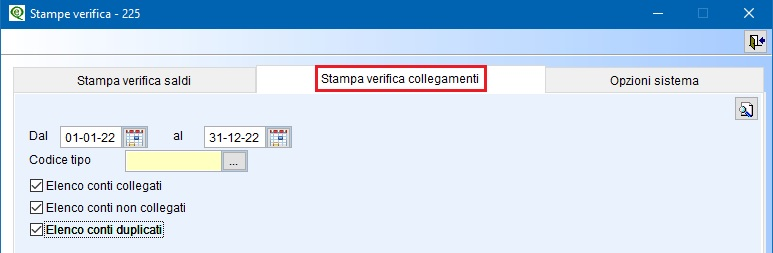
Con le opportune spunte si possono verificare tutti i collegamenti, collegati, non collegati o entrambi.
Per elaborare i dati cliccare sul tasto funzione  (F6) elabora i dati.
(F6) elabora i dati.
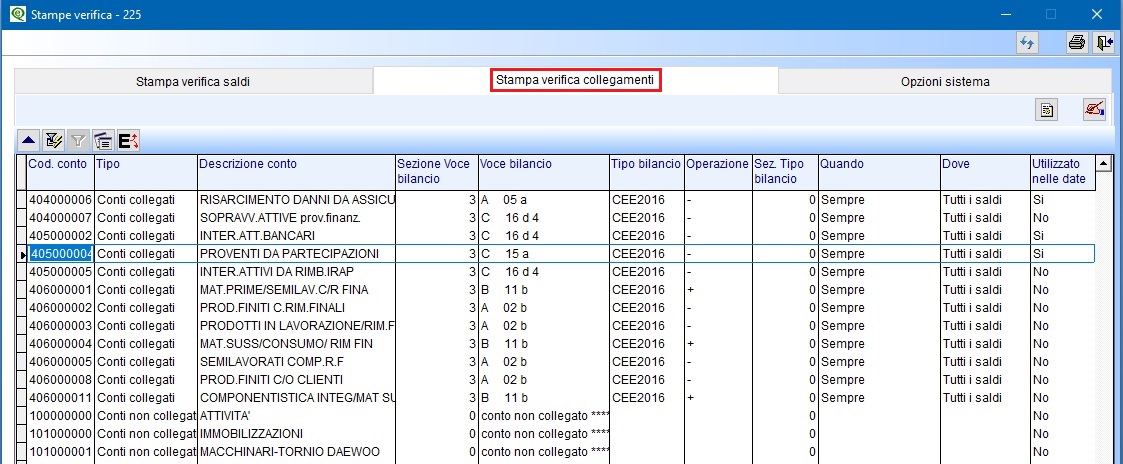
Tramite il tasto funzione  è possibile estrapolare i dati su excel, invece per stamparli cliccare sul tasto funzione
è possibile estrapolare i dati su excel, invece per stamparli cliccare sul tasto funzione  F7(Stampa) selezionare il report STD-verifica_collegamenti.frx.
F7(Stampa) selezionare il report STD-verifica_collegamenti.frx.

Stampa bilancio riclassificato
Dopo aver collegato e verificato i conti eseguire la stampa del Bilancio Cee tramite il programma Stampa bilancio riclassificato (C 6-5-4-3).
Questa procedura permette di aggiornare i saldi, di visualizzare e stampare il Bilancio Cee.
Il programma si presenta secondo lo standard Intervalli e Opzioni.
La sezione Opzioni deve essere esaminata solo nel caso in cui si decida di elaborare dei Bilanci Cee già chiusi.
Attenzione! se il bilancio è stato contabilmente chiuso, e in fase di elaborazione non vengono inserite il numero delle registrazioni, i saldi risulteranno a zero.
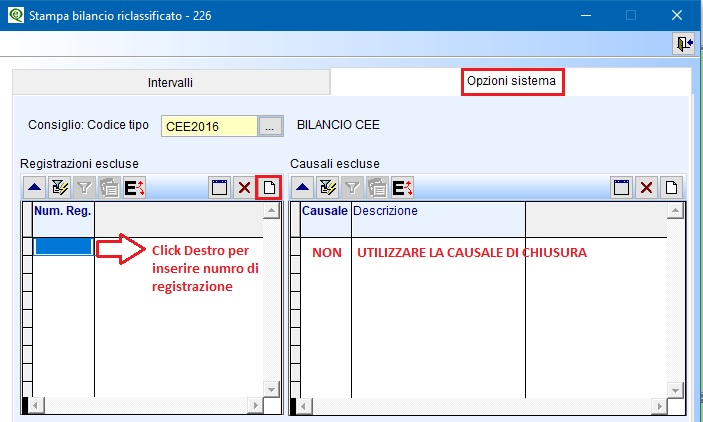
Per poterli stampare è necessario escludere le registrazioni di chiusura inserendo il numero di registrazione all’interno della tabella “Registrazioni escluse” Attenzione!! non inserire la registrazione di chiusura della rilevazione dell’utile/perdita e non utilizzare la causale di chiusura.
Nella sezione Intervalli si definiscono i dati per l’elaborazione dei Bilanci riclassificati.
Attenzione! prima di elaborare un esercizio si consiglia di azzerare i saldi, indicare nel campo “saldi ricalcolati scritti in “Azzera corrente” e/o “Azzera precedente” ed elaborare i dati con  F6 Elabora dati, il programma azzererà la collana Saldo (anno corrente) e Saldo precedente.
F6 Elabora dati, il programma azzererà la collana Saldo (anno corrente) e Saldo precedente.
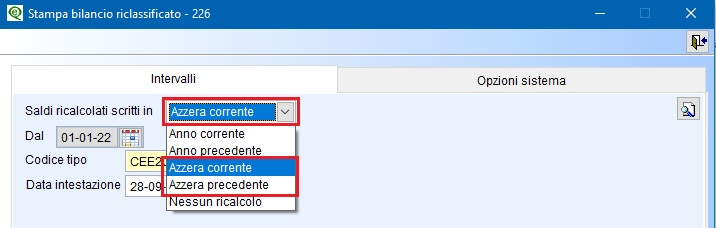
N.B. : bisogna tenere presente che gli esercizi corrente/precedente al fine della stampa di bilancio Cee NON coincidono con gli esercizi corrente/precedente della Contablità generale. E’ comune, infatti, che nel 2023 venga stampato il Bilancio Cee del 2022 nel quale:
▪esercizio corrente è 2022 (l’esercizio antecedente, quindi precedente, a quello di contabilità generale 2023);
▪esercizio precedente è 2021.
Es. Stampa Bilancio Cee 2022 – con saldi in Anno corrente 2022 e in Anno precedente 2021
Prima di procedere, per avere i saldi aggiornati anno precedente 2021, indicare “Azzera precedente” poi elaborare i dati come “Anno precedente”.

Saldi ricalcolati scritti in : selezionare anno precedente.
Dal - al: indicare il periodo dell’esercizio che s’intende elaborare nel nostro esempio dal 01-01-21 al 31-12-21.
Codice tipo: è un campo obbligatorio, il programma propone in automatico CEE2016.
Data intestazione: indicare la data da riportare in stampa del bilancio riclassificato, non influenza il risultato del Bilancio Cee.
Movimenti extra contabili mettere la spunta solo se sono presenti delle registrazioni; indicare il periodo di registrazione.
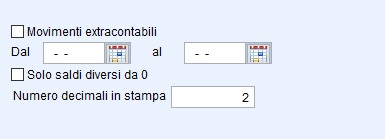
Solo saldi diversi da zero: per stampare e visualizzare solo i saldi diversi da zero.
Numero dei decimali in stampa: indicare il numero dei decimali che s’intende stampare.
Cliccare su  F6 per eseguire l’elaborazione; Attenzione! per un corretto utilizzo del programma , alla richiesta di confermare l’aggiornamento dei saldi cliccare su SI
F6 per eseguire l’elaborazione; Attenzione! per un corretto utilizzo del programma , alla richiesta di confermare l’aggiornamento dei saldi cliccare su SI
Per meglio comprenderne il funzionamento, spieghiamo di seguito le operazioni eseguite in fase di elaborazione:
▪per ogni voce di Bilancio riclassificato vengono letti i sottoconti di contabilità generale collegati (sezione Riporti);
▪per ogni sottoconto contabile viene letto l’importo nel Saldo anno precedente (2021);
▪il totale degli importi viene scritto nella voce di Bilancio riclassificato, nella colonna Saldo prec.

Uscire con Esc per preparare i saldi nell’ Anno corrente, prima di procedere azzerare i saldi indicare “Azzera corrente” poi elaborare i dati come “Anno corrente”.
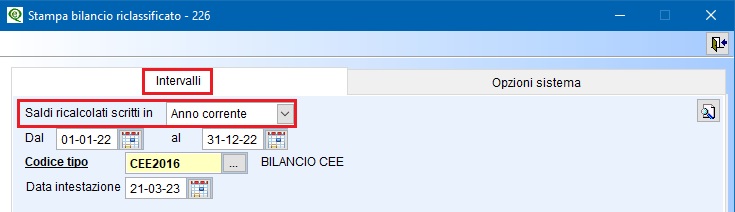
Saldi ricalcolati scritti in : selezionare anno corrente.
Dal - al: indicare il periodo dell’esercizio che s’intende elaborare nel nostro esempio dal 01-01-22 al 31-12-22.
Codice tipo: è un campo obbligatorio, il programma propone in automatico CEE2016.
Data intestazione: indicare la data da riportare in stampa del bilancio riclassificato, non influenza il risultato del Bilancio Cee.
Movimenti extra contabili mettere la spunta solo se sono presenti delle registrazioni; indicare il periodo di registrazione.
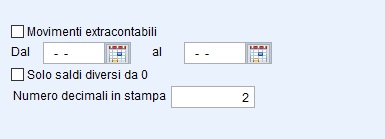
Solo saldi diversi da zero: per stampare e visualizzare solo i saldi diversi da zero.
Numero dei decimali in stampa: indicare il numero dei decimali che s’intende stampare.
Cliccare su  F6 per eseguire l’elaborazione, Attenzione! per un corretto utilizzo del programma , alla richiesta di confermare l’aggiornamento dei saldi cliccare su SI
F6 per eseguire l’elaborazione, Attenzione! per un corretto utilizzo del programma , alla richiesta di confermare l’aggiornamento dei saldi cliccare su SI
Per meglio comprenderne il funzionamento, spieghiamo di seguito le operazioni eseguite in fase di elaborazione:
▪per ogni voce di Bilancio riclassificato vengono letti i sottoconti di contabilità generale collegati (sezione Riporti);
▪per ogni sottoconto contabile viene letto l’importo nel Saldo anno precedente (2022);
▪il totale degli importi viene scritto nella voce di Bilancio riclassificato, nella colonna Saldo
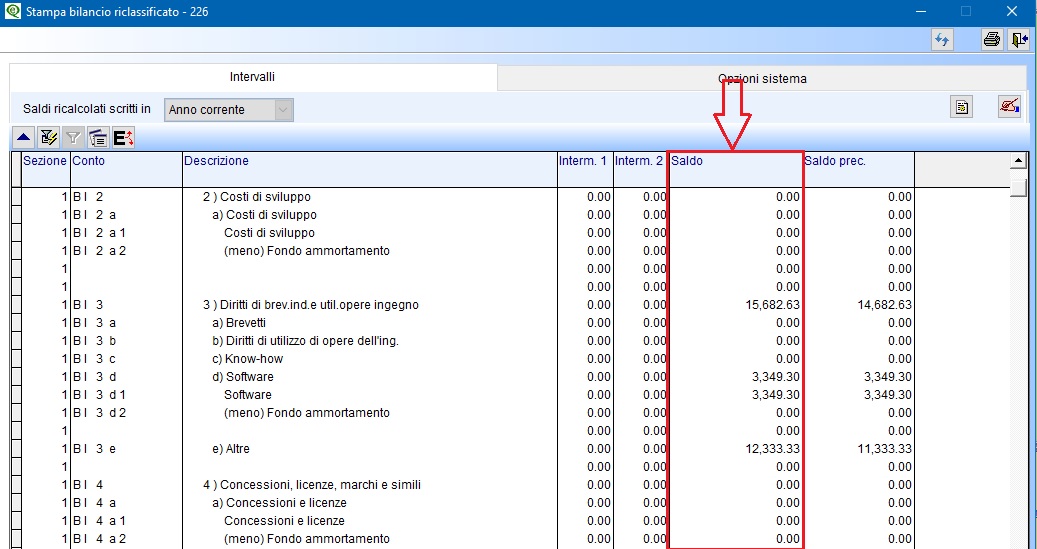
Al termine dell’elaborazione dell’anno corrente è possibile stampare il Bilancio Cee cliccando sul tasto funzione  F7 (Stampa) – Bilancio Cee.frx
F7 (Stampa) – Bilancio Cee.frx
Dopo l’elaborazione del Bilanco Cee è possibile eseguire una copia tramite la procedura Storicizzazione saldi (C 6-5-4-6) il file sarà salvato in s:\cogene2\riclass\xxxCee.dbf. E’ possibile eseguire più elaborazioni e storicizzarle.
Inserire il codice del bilancio da storicizzare appena elaborato e digitare il nome del file. Attenzione non sono consentiti spazi nel nome.
Cliccare su  F6 per eseguire l’elaborazione
F6 per eseguire l’elaborazione
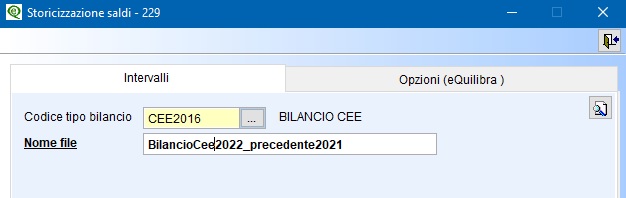
Ristampa bilancio riclassificato
Questa procedura Ristampa bilancio riclassificato (C 6-5-4-7) permette di visualizzare e stampare
bilanci riclassificati precedentemente storicizzati.
Inserire il percorso del file da ristampare s:\cogene2\riclass\nome del file del bilancio e cliccare sul tasto funzione  (F6) elabora i dati.
(F6) elabora i dati.